Долгое время (лет 7) я пользовался мышкой Logitech VX Nano. Но, вечного ничего не бывает, пришлось мне с ней расстаться.
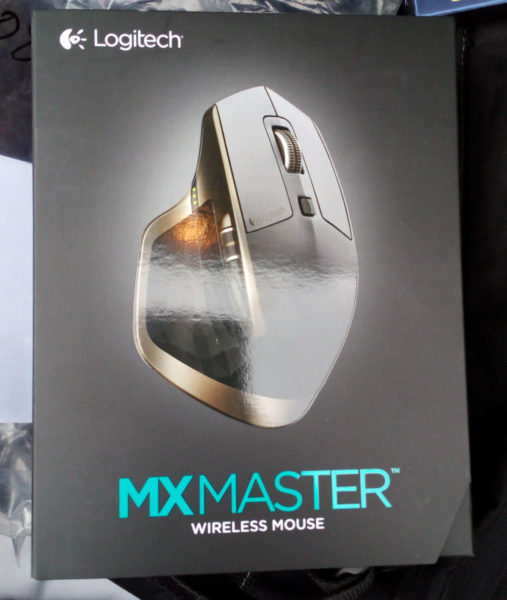
VX Nano отличалась от всех остальных тем, что колесо прокрутки могло работать в двух режимах: обычный со щелчками и режим «free spin». Вторым ооочень удобно прокручивать длинные странички в интернете и прайсы с тысячами позиций. Но, как оказалось, такой режим удобен вообще везде. Переключался он просто нажатием на само колесо. Сама мышка очень комфортная — в руке лежит как влитая.

Со временем стала подглючивать сама кнопка, располагающаяся под колесом, да и само колесо стало проскакивать. А значит нужна новая мышь. Но что взять? A4Tech, Microsoft, Logitech? Полистав предложения всяческих контор, было принято решение остаться верным Логитеку, и именно из-за вот этих волшебных колесиков с фриспинами. Выбор пал на их флагмана MX Master.

Меня поначалу отпугивал размер. После мелкой VX Nano полноразмерная MX Master казалась ну очень уж монструозной. Через два дня использования, я понял что это самая удобная мышка. Лежит в руке офигенно, работает на любой поверхности, кнопок не слишком много и это замечательно (кстати они все настраиваются). Питается мышка от встроенного аккумулятора (заряжается, хвала богам, через обычный кабель USB — MicroUSB). Заряда хватает на, примерно, месяц (это при моей нагрузке, производитель утверждает, что должно хватать на 40-60 дней при использовании 6 часов в день).

Подключается мышка или через свой передатчик nano receiver (к которому, кстати, можно еще подключить совместимые устройства), или по Bluetooth. Соединение можно установить с тремя различными устройствами (на фото выше кнопка с циферками «1, 2, 3»), а мне это как раз и надо, т.к. частенько приношу домой чей-нибудь ноутбук или компьютер, и не надо постоянно передергивать ресивер. А, и к телефону я преспокойно ее подключил — это наверное удобно если подключить еще клавиатуру и вывести картинку на большой экран.
Но самое главное. То самое колесо, которое умеет работать и в режиме со щелчками, и в режиме «freespin». Теперь его не нужно переключать — стоит только колесо крутануть чуть резче — оно свободно крутится, пристопорить немного пальцем — режим щелчка опять на месте. Просто сказка.

Окно настроек Logitech Options
Кнопки я настроил следующим образом:
- на площадке под большим пальцем — переключение между рабочими столами (в Windows 10 появилась такая возможность);
- по нажатию на само колесо срабатывает middle click;
- то же самое по нажатию на кнопку под колесом;
- колесо на боковой грани регулирует громкость звука;
- две кнопки на боковой грани — горизонтальная прокрутка (очень редко пользуюсь таким).
P.S. Обнаружился неприятный подводный камень спустя полтора месяца пользования мышой. На форумах глюк подтвердился, но нигде не было решения. Вкратце, колесико стало постоянно вращаться в режиме «freespin». Люди писали, что сдавали мыши по гарантии, но новые начинали точно также барахлить через 3-4 недели. А значит проблемка технологическая — что-то Логитек недодумал. Как я разобрал эту мышаку и исправил сию проблему расскажу в другой раз.
И что? Нашёл причину глюка? Вот молодец! Светлая голова!!!